win7怎么打开磁盘工具 如何在Win7系统中快速打开磁盘工具
更新时间:2023-08-24 10:59:03作者:jiang
win7怎么打开磁盘工具,在Win7系统中,磁盘工具是一个非常重要的功能,它可以帮助我们管理和优化硬盘,提高系统的运行速度和稳定性,有些人可能不清楚如何快速打开磁盘工具,今天就来为大家介绍一下Win7系统打开磁盘工具的方法。无论是初次使用Win7系统的新手,还是已经使用了一段时间的老手,掌握如何打开磁盘工具都是非常有必要的。下面就让我们一起来看看吧!
方法如下:
1.在Win7操作系统桌面上,鼠标右键计算机图标选择管理选项进入。
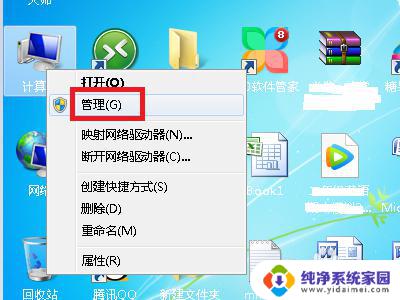
2.进入计算机管理界面,点击左侧磁盘管理选项进入即可。
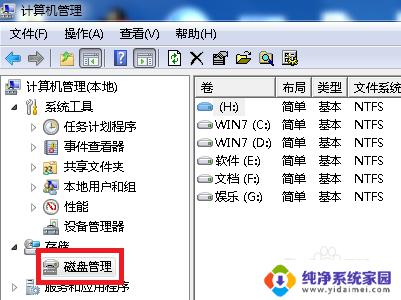
以上就是Win7打开磁盘工具的全部内容,如果您遇到这种情况,请根据本文提供的方法解决,希望能对您有所帮助。
win7怎么打开磁盘工具 如何在Win7系统中快速打开磁盘工具相关教程
- win7的磁盘清理在哪 如何找到Win7的磁盘清理工具
- win7系统自带硬盘修复工具 Windows系统自带工具修复硬盘教程
- win7的磁盘管理在哪里 Win7怎么打开磁盘管理界面
- 在win7上的桌面小工具不见了 Win7系统桌面小工具怎么设置
- 截图工具是win7特有的吗 Win7系统自带的截图工具截图教程
- 关闭win7磁盘加密 如何禁用WIN7的磁盘加密功能
- win7自带键盘怎么打开 win7如何打开内置键盘
- win7旗舰版系统备份 Win7系统备份和还原工具使用方法
- win7怎么打开系统设置 win7系统如何打开系统配置窗口
- win7 磁盘设置密码 Win7电脑磁盘加密方法
- win7怎么查看蓝牙设备 电脑如何确认是否有蓝牙功能
- 电脑windows7蓝牙在哪里打开 win7电脑蓝牙功能怎么开启
- windows 激活 win7 Windows7专业版系统永久激活教程
- windows7怎么设置自动登出 win7系统自动登录设置方法
- win7连11打印机 win7系统连接打印机步骤
- win7 0x0000007c Windows无法连接打印机错误0x0000007c解决步骤